OBS Studio er et populært program på tvers av plattformer for videostreaming og opptak. Det er et gjenkjennelig verktøy fordi mange innholdsskapere er avhengige av funksjonene for å livestreame spillene eller aktivitetene deres på nettet. Men selv for deg som nybegynner innen innholdsskaping er OBS for kompleks, og det tar tid å forstå navigasjonen fullt ut. Heldigvis finnes det OBS-alternativer å prøve å gjøre drømmene dine til virkelighet. Sjekk dem nedenfor.

Del 1. Hvorfor trenger du OBS-programvare
Livestreaming krever mye arbeid. Siden lanseringen av OBS har det imidlertid blitt enklere for mange brukere. Med tanke på at innholdsskaping har blitt populært, fokuserer programvaren på å drive live-strømmer for spill, arrangementer og andre aktiviteter. Selvfølgelig, for å sortere og vedlikeholde mediestrømmingen, tilbyr OBS funksjoner for å ta flere bilder i forskjellige kameraer, bruke overganger, forbedre den visuelle presentasjonen og mange flere. Alle disse er innen rekkevidde og gratis, takket være oppdateringer og det harde arbeidet til utviklere.
Men siden OBS tilbyr profesjonell service, er det bare åpenbart at det har en bratt læringskurve. Du vil mest sannsynlig trenge avansert utstyr for å få den beste live-streaming-kvaliteten. Dette kan være selve grunnen til at du trenger et OBS-alternativ. Med det sagt, les neste del for de anbefalte verktøyene.
Del 2. Oversikt over OBS-alternativene
For å gi deg en rask oversikt over de anbefalte alternativene for OBS, her er en tabell som sammenligner verktøyene når det gjelder støttede plattformer, priser, delingsalternativer og tilleggsfunksjoner.
| OBS-alternativer | Støttede operativsystemer | Delingsalternativer | Prissetting | Uthevede funksjoner | Spesielle funksjoner |
| Blu-ray Master Screen Recorder | Windows og Mac | YouTube, Twitter, Facebook, Instagram, etc. | $12.45 | Enkel læringskurve med suveren opptakskvalitet. | Ta opp webinarer og direktesendinger med et webkamera. |
| Bandicam | Windows | Google Disk | $44.96 | Bildefrekvensen er konsistent under spillopptak. | Skjerm- og lydopptak på hvilken som helst plattform. |
| Lysstrøm | Nettlesere (Google Chrome, Firefox, Microsoft Edge og Brave) | Twitch, Facebook og YouTube | $28 | Juster automatisk opptaksbithastigheten når internettnettverket bufres. | Egnet for opptak av spill på stasjonære og mobile enheter. |
| XSplit Broadcaster | Windows | Facebook, Twitch, Steam, Periscope, Mixer, YouTube, etc. | $59.95 | Legg til flere animasjoner og effekter i sanntid under strømming. | Multistreaming på medieplattformer samtidig. |
| ShareX | Windows og Mac | Dropbox, Imgur, Google Drive | $10 | Flere alternativer for opplasting og deling. | Skjermfangst og bilderedigering. |
Del 3. Topp 5 OBS Studio Alternative
Den første grunnen til at en person ikke bruker OBS, er dens kompleksitet og skremmende brukergrensesnitt. Det kan være upraktisk for de fleste brukere, spesielt for nybegynnere. Med det i tankene, her er de fullstendige detaljene om de beste alternativene til OBS for Mac, Windows og andre plattformer. Etter dette kan du bestemme hvilken du skal bruke for utmerket mediestrømming og skjermopptak.
Blu-ray Master Screen Recorder
Best for: All-around skjermopptaker for nettlesere, live streams, webinarer, spilling, etc.
For det beste alternativet til OBS for low-end PC og Mac, anbefales Blu-ray Master Skjermopptaker er det ideelle valget. Det er et lett skrivebordsverktøy med opptaksmuligheter for skjermer, konferanser, lyd, spill, telefoner og mer. I motsetning til OBS er dette alternativet designet med et intuitivt grensesnitt for å gjøre alle funksjoner tilgjengelige før, under og etter opptak.
Gratis nedlasting
For Windows
Sikker nedlasting
Gratis nedlasting
for macOS
Sikker nedlasting
I mellomtiden kan du raskt redigere utdataprofilen i programmet med alternativer for å endre utdataformat, bithastighet, oppløsning, kvalitet, bildefrekvens, etc. For å legge til sine sjenerøse funksjoner har Screen Recorder en gratisversjon som lar deg oppleve et profesjonelt videoopptak.

Fordeler
- Ta opp i fullskjerm, delvis, vindu og fritt.
- Alternativer til OBS for opptak av videoer i 720p, 1080p og 4K.
- Støyreduserende alternativ og mikrofonforbedring.
- Eksporter video i alle formater med opptil 60FPS.
- Direkte mediedeling på Facebook, Flickr, Vimeo og andre.
- Innebygde tegneverktøy for skjermbilder under opptak.
- Selvutløseropptak for å ta video automatisk.
- Uavbrutt aktivitet under opptak i bakgrunnen.
Ulemper
- Ingen mulighet for direktesending.
Bandicam
Best for: Jevnt spillopptak på Windows.
Den andre OBS Studio Alternativet for Windows er Bandicam. Det er en skjermopptaker som er intensivt designet for spilling, og gir høyere oppløsning og bildefrekvens. Det er en av de beste opptakerne å få på en stasjonær, siden opptaksalternativene er egnet for online klasser, webinarer og andre viktige nettaktiviteter. Bortsett fra videokvaliteten, har Bandicam også forhåndsinnstilte innstillinger for å forbedre den generelle ytelsen, komprimeringen og mer.
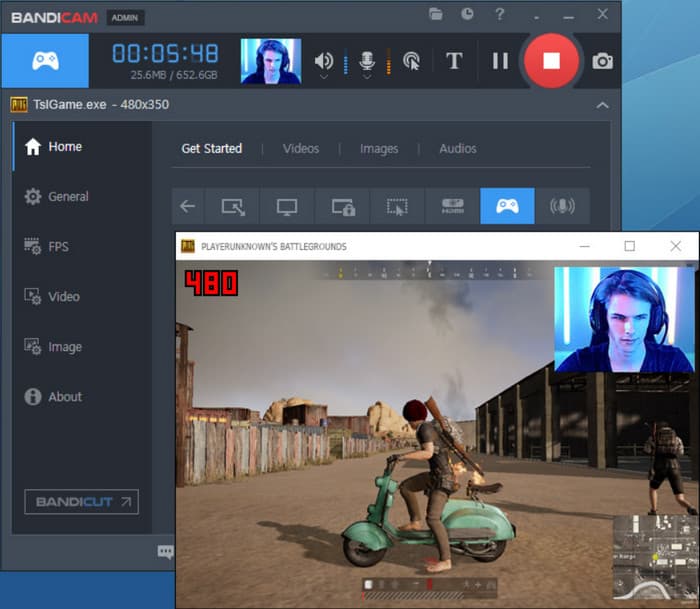
Fordeler
- Flere opptaksmoduser for ulike enheter, spill og videoer.
- OpenGL/DirectX grafikkteknologi for å fjerne irrelevante bakgrunnsbilder.
- Grensesnittet er enkelt å betjene og sette opp.
- Kan ta opp ekstern og intern lyd.
- Garantert utskrift av høy kvalitet.
Ulemper
- Lyden er ikke synkronisert med videoen under opptak.
- Ingen støtte for live streaming på noen plattform.
- Tilbyr kun 10 minutter med videoopptak.
Lysstrøm
Best for: Flere kameraer og enheter på direktesendinger.
Hvis du vil ha uavhengig live-streaming på Mixer, YouTube og andre medieplattformer, har Lightstream funksjonene for det. OBS-alternativet for Chromebook forenkler overføring av ulike kameraer og kilder, og gir spesialiserte funksjoner for å jevne ut overlegg, direkte kommunikasjon og fjerning av uønskede scener. Lightstream gjør også automatisk komposisjon og koding, så dette betyr dette krom opptaker vil bare bruke mindre CPU på datamaskinen din. Totalt sett er dette alternativet imponerende som en programvare for live streaming.

Fordeler
- Krever kun en datamaskin og netttilknytning.
- Bruk en mobiltelefon som kontroller for direktesendingen.
- Sett opp uavhengige moduser for en rekke scener.
- Inkluder streaming og snakking i sanntid.
- Direktesendinger i 1080p med konfigurerbar bildefrekvens.
Ulemper
- Tilbyr kun en ukes prøveversjon for gratisversjonen.
- Tilfeldig knitrende støy ved direktesending.
XSplit Broadcaster
Best for: Avansert live streaming på nettsteder og plattformer.
XSplit er et av OBS-alternativene for streaming med dynamisk opplevelse. Det letter profesjonelle kontroller for innholdsskaping og engasjement. Men til tross for sin robuste algoritme, er verktøyet designet med et allsidig brukergrensesnitt for uanstrengt manøvrering og opptak av live-strømmene. Noen brukere beskriver opplevelsene sine som enkle å bytte mellom scener, kompatible med ElGato Stream Deck og intuitive oppsettoppsett. Avslutningsvis er XSplit Broadcaster verdt å bruke når det gjelder enkel bruk og å investere penger i premiumversjonen.

Fordeler
- Ingen slipp av bilder under opptak og streaming.
- Støtt en hel samling av plugins og utvidelser.
- Inkluder forskjellige innholdskilder som webkameraer, stasjonære datamaskiner, etc.
- Enklere læringskurve enn OBS eller andre profesjonelle verktøy.
- Bruk mindre CPU- og GPU-strømforbruk for en strøm av høy kvalitet.
- Egnet for enheter med anstendig eller middels båndbredde.
Ulemper
- Premium-versjonen er for dyr.
- Det forårsaker en enorm nedgang i spillene.
- Forferdelig kundeservice uten refusjon.
- Det forårsaker et latensproblem som gjør strømming senere i 10 til 15 sekunder.
ShareX
Best for: Intensiv skjermopptak på Windows eller Mac.
ShareX er ett verktøy du bør sjekke ut for omfattende og åpen kildekode-fangst. Den har alle fangstalternativer du leter etter, inkludert en skjermopptaker, skjermbilde og mer. Den er også rik på tilleggsfunksjoner for merknader, fargejustering og medieredigering. Å dele de innspilte videoene er ikke vanskelig å gjøre fordi OBS Studio-alternativet for Windows 10 og Mac kan generere en QR-kode og URL som enkelt kan sendes til hvem som helst. Dessuten støtter den alle nettskytjenester, inkludert Google Drive, Imgur og Dropbox.

Fordeler
- Tillat brukere å automatisere arbeidsflyten gjennom innstillingstilpasning.
- Konfigurer utgangsvideo- og lydformater, samt innebygde funksjoner som hurtigtaster.
- Tegneverktøyet har et komplett sett med former, fonter og andre elementer.
- Gjør det mulig for alle å endre ShareXs system slik de vil.
Ulemper
- Tregere på den gamle datamaskinversjonen.
- Ressurssulten for grunnleggende prosjekter.
- Ofte feiler og fryser problemer, spesielt for lengre opptaksvarighet.
Del 4. Vanlige spørsmål om alternativ til OBS
-
Er OBS-streaming gratis?
Definitivt ja. Alle operasjoner som gjøres i skrivebordsverktøyet krever ikke betaling. Dette gjelder kun for de innebygde funksjonene. Men å skaffe utvidelser og plugins kan koste deg litt penger.
-
Hvordan installerer du OBS?
Det er enkelt å installere OBS på datamaskinen. Gå først til det offisielle OBS-nettstedet og klikk på Last ned-knappen. Dobbeltklikk på installasjonsprogrammet og følg instruksjonene på skjermen for å fullføre installasjonen. Start programvaren, og du er i gang.
-
Har OBS alltid vært gratis?
Ja. Programvaren ble laget og utvikles fortsatt av mange frivillige. OBS er under GPLv2-lisensen, som sier at programmet vil forbli gratis. Men siden det er åpen kildekode og enhver utvikler kan endre systemet sitt, kan du selge OBS og motta en kommersiell fordel.
Avslutter
Og der har du det! Denne anmeldelsen introduserte de beste OBS-alternativer for Windows, Mac og Linux. Selv om det er gratis og en profesjonell live streamer, kan OBS være tidkrevende å bli kjent med navigasjonen. Så for en nybegynner er et intuitivt alternativ mye mer egnet. På den annen side er det mulig å ta opp videoer av høy kvalitet på skjermen ved hjelp av Blu-ray Master Screen Recorder. I det minste er de robuste funksjonene enkle å bruke samtidig som de gir utmerkede resultater. Videre er det et lett OBS-alternativ som er tilgjengelig på populære OS. Hvis dette innlegget hjalp deg å dele dette med noen som trenger det også.
Mer fra Blu-ray Master
- Slik feilsøker du OBS Black Screen Game/Display/Window Capture
- Opplæring for å fikse OBS-koding overbelastet under opptak eller strømming
- Finn ut den beste måten å fikse OBS-lydforsinkelse på [Windows og Mac]
- OBS-opptaksdestinasjon: Hvor går OBS-opptak
- Topp 5 opptakere for forelesninger, intervjuer og møter
- Opplæring for å spille inn Minecraft mens du spiller med ansiktet og stemmen


